本文适合阅读对象:有一定linux基础知识人员。
本文编写目的是针对相关的技术作一个简要的总结,内容不是特别详细,主要是点了一些关键的点及理清顺序思路,简明扼要,方便有linux基础人员参考快速搭建起环境。
1 操作系统及虚拟机安装
下载镜像及安装包:
1、ubuntu 14.04镜像:
http://cdimage.ubuntu.com/ubuntukylin/releases/14.04/release/
2、workstation 12.0.0
https://download3.vmware.com/software/wkst/file/VMware-workstation-full-12.0.0-2985596.exe
下载完成后,先安装workstation虚拟机工作台,然后新建虚拟机,加载下载ubuntu镜像,安装配置ubuntu虚拟机。
ubuntu安装完成后,保证网络正常前提下,打开终端,输入:apt-get update 同步更新下软件源。
注:
虚拟机与主机网络采用桥接模式,只有这样主机才可使用虚拟机的各种服务(NFS、Samba、SSH、TFTP、SVN等)。
Ubuntu应用软件下载安装:
1. 普通安装:atp-get install softname
通常在终端命令下输入执行某软件,如果软件没有安装,会有提示安装命令,如下:

2. 修复安装:apt-get -f install softname
3. 重新安装:apt-get –reinstall install softname
4. 移除式卸载:apt-get remove softname
5. 清除式卸载 :apt-get –purge remove softname(会连配置文件一并清除)
在Ubuntu下推荐使用apt安装软件,不需要用户额外考虑库的依赖性, apt会自动提示加载相关的依赖库,使用比较方便。
2 Samba服务安装及配置
下载安装
终端命令下输入: apt-get install samba回车, 等待自动下载安装完成。
手动开启关闭服务
启动:service smbd start
关闭:service smbd stop
重启动:service smbd restart //相当于先关闭再启动
创建共享目录并设置下权限
mkdir /home/samba_share
chmod 777 /home/samba_share
修改配置文件
配置文件: /etc/samba/smb.conf
在上述文件最后添加:
[samba_dir]
comment = Public stuff
path = /home/samba_share
;security = user
;valid user = smbuser
;public = no
public = yes
writeable = yes
browseable = yes
guest ok = no
文件保存后,重启系统,或者手动重启下samba服务即可生效。
说明:;开头是表示注释,public=yes表示对所有用户开放,= no不公开,只对valid user的用户或组开放,多个用户之间用,隔开。
添加用户的samba访问密码
sudo smbpasswd -a smbuser #添加用户smbuser的samba访问密码
重启服务
Windows映射网络驱动
Windows下访问共享:
打开windos”运行”窗口输入”\\linux ip”–>回车–>双击打开samba_share–>回车–>输入用户名和密码–>回车–>访问成功。
也可映射成网络驱动盘,方便使用。
3 NFS服务安装及配置
软件安装
apt-get install nfs-kernel-server
添加NFS共享目录
编辑配置文件:/etc/exports
在文件最后加上一行:
例:
/home/nfs *(rw,sync,no_root_squash,no_subtree_check)
其中/home/nfs 就成了一个nfs的共享目录
启动NFS服务
sudo /etc/init.d/nfs-kernel-server restart
几个实用命令
showmount –e #查看本机配置的NFS共享目录情况
showmount –a #查看远程挂载本机的NFS情况
4 SSH服务安装
安装:apt-get install openssh-server
SSH终端服务不需要做额外的配置
可使用终端工具putty、secureCrt等测试
注:虚拟机与主机一定要采用桥接模式
5 SVN安装
apt-get install subversion subversion-tools
安装后可使用功能强大的svn命令,进行版本控制管理
6 交叉编译环境的搭建
1、获得源码或者安装包(此处略);
2、如果有安装包,直接安装就是;如果用得是源码,解压后拷贝到/opt目录下;
3、配置系统环境变量
把交叉编译工具链的路径添加到环境变量PATH中去,可以方便在任何地方访问。
打开: /etc/profile 文件
在最后面添加:
export PATH=$PATH:/opt/toolchain/bin #后面的路径是具体交叉编译工具的bin目录
保存
source /etc/profile, 使用环境变量生效
4、如果是64位操作系统 ,为了兼容32位交叉编译工具链,需要安装下32位库:
apt-get install ia32-libs #装一些32位的库
7 移植开源库
Linux移植开源库,经常会遇到各种编译不过,缺少依赖库,总得原则:仔细,耐心,认真阅读相关文件
移植开源库的一般步骤:
下载源代码(github等各开源网站)
重点阅读INSTALL*文件, 没有话查README*文件
configure 进行配置: ./configure CC=arm-fsl-linux-gnueabi-gcc –host=arm-fsl-linux-gnueabi –with-pcap=linux #配置完成后会生成makefile文件
make
make install
卸载: make uninstall
clean 目标文件及库文件: make clean
清除所有包含配置: make distclean
8 根文件系统Rootfs介绍
根文件系统中,有几个重要的目录:
/etc:
该目录是系统配置文件的所在地,一些服务器的配置文件也在这里,比如:用户帐号及密码配置文件等。另外系统的启动脚本也是在该目录下。
/dev:
设备文件存储在该目录中,这个目录下是所有Linux的外部设备文件,这些设备文件的功能类似于DOS下的.sys文件和Win下的.vxd文件。Linux将设备当成文件使用,即将设备抽象化,这样极大地方便了我们对设备的操作控制。因此Linux中设备和文件是用相同的方法访问的。
/proc:
操作系统运行时,进程(正在运行中的程序)信息及内核信息(比如cpu、硬盘分区、内存信息等)存放在这里。/proc目录是伪装的文件系统proc的挂载目录,proc并不是真正的文件系统。因此,这个目录是一个虚拟的目录,它是系统内存的映射,我们可以通过直接访问这个目录来获取系统信息。也就是说,这个目录的内容不在硬盘上而是在内存里。
在开发调试中,这个目录用得最多。










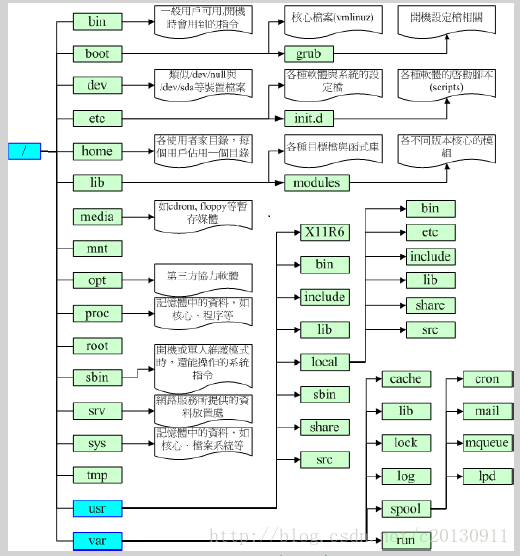















 被折叠的 条评论
为什么被折叠?
被折叠的 条评论
为什么被折叠?








